Файловая система refs что это

Новая файловая система Microsoft ReFS была первоначально представлена на Windows Server 2012. Она включена в Windows 10, где её можно использовать только как часть функции Storage Spaces для пула дисков. ReFS усовершенствована для Windows Server 2016 и является частью Windows 10 Pro для рабочих станций.
Что такое ReFS
Аббревиатура от «Resilient File System», ReFS – это новая файловая система, созданная с использованием кода текущей файловой системы NTFS. На данный момент ReFS – это не просто замена NTFS. Она имеет свои преимущества и недостатки. У Вас не получиться просто использовать ReFS вместо NTFS на вашем системном диске.
Поскольку ReFS – новейшая файловая система Microsoft, она предназначена для решения нескольких основных проблем с NTFS. ReFS призвана быть более устойчивой к повреждению данных, лучше работать с определенными рабочими нагрузками и лучше масштабироваться для очень больших файловых систем. Давайте посмотрим, что именно это означает.
ReFS защищает от повреждения данных
ReFS использует контрольные суммы для метаданных, а также может также использовать контрольные суммы для данных файла. Всякий раз, когда он читает или записывает файл, ReFS проверяет контрольную сумму, чтобы убедиться, что она правильная. Это означает, что сама файловая система имеет встроенный способ обнаружения искажения данных.
ReFS интегрирован с функцией Storage Spaces. Если вы настроили зеркальное хранилище с помощью ReFS, Windows может легко обнаружить повреждение файловой системы и автоматически устранить проблемы, скопировав альтернативную копию данных на другом диске. Эта функция доступна как для Windows 10, так и для Windows 8.1.

Если ReFS обнаруживает поврежденные данные и не имеет альтернативной копии, с которой она может восстановиться, файловая система может немедленно удалить поврежденные данные с диска. Это не требует перезагрузки вашей системы или отключения от сети, как это делает NTFS.
ReFS не просто проверяет файлы на предмет повреждения при чтении и записи. Автоматический сканер целостности данных регулярно проверяет все файлы на диске, чтобы идентифицировать и исправлять повреждение данных. Это автоматическая корректирующая файловая система. Вам вообще не нужно использовать chkdsk.
Новая файловая система также устойчива к повреждению данных другими способами. Например, когда вы обновляете метаданные файла – например, название файла – файловая система NTFS будет напрямую изменять метаданные файла. Если ваш компьютер выйдет из строя или отключится питание во время этого процесса, может произойти повреждение данных. Когда вы обновляете метаданные файла, файловая система ReFS создаст новую копию метаданных. ReFS присвоит файлу новые метаданные только после записи новых метаданных. Нет опасности, что метаданные файла будут повреждены. Это называется «копирование на запись». Copy-on-write также доступен для других современных файловых систем, таких как ZFS и BtrFS для Linux, а также для файловой системы Apple – APFS.
ReFS устраняет некоторые ограничения NTFS
ReFS более современна, чем NTFS, и поддерживает гораздо большие объемы и более длинные имена файлов. В долгосрочной перспективе – это важные улучшения.
В файловой системе NTFS путь к файлу ограничен 255 символами. С ReFS имя файла может содержать до 32768 символов. Windows 10 позволяет отключить это ограничение для символов в файловой системе NTFS, но она всегда отключена на томах ReFS.
NTFS имеет теоретический максимальный объем в 16 эксабайт, а у ReFS теоретический максимальный объем – 262144 экзабайт. Сейчас это не имеет большого значения. но в один прекрасный день.
ReFS может быть быстрее, иногда
ReFS не просто предназначена для повышения производительности по сравнению с NTFS. Вместо этого Microsoft фокусируется на нескольких важных направлениях оптимизации, которые делают ReFS намного эффективнее в некоторых случаях.
Например, при использовании хранилища, ReFS поддерживает «оптимизацию уровня реального времени». У вас может быть пул дисков оптимизированными на производительность или дисков, оптимизированных на объем. ReFS всегда будет записывать диски, максимизируя производительность. В фоновом режиме ReFS автоматически переместит большие куски данных на более медленные диски для долговременного хранения.
В Windows Server 2016 Microsoft улучшила ReFS, чтобы обеспечить лучшую производительность с помощью определенных функций виртуальной машины. Microsoft Hyper-V использует эти преимущества (теоретически, другое программное обеспечение для виртуальных машин могло бы поддерживать их, если захочет).
Например, ReFS поддерживает клонирование блоков, что ускоряет процесс клонирования виртуальных машин и операции слияния контрольных точек. Чтобы создать клонированную копию виртуальной машины, ReFS нужно только создать новую копию метаданных на диске и привязать к существующим данным на диске. Это связано с тем, что в ReFS несколько файлов могут указывать на одни и те же базовые данные на диске. Когда виртуальная машина изменяется и новые записи сохраняются на диск, она записывает их в другое место, а исходные данные виртуальной машины остаются на диске. Это значительно ускоряет процесс клонирования и требует гораздо меньшего объема дискового пространства.
ReFS также предлагает новую функцию «sparse VDL», которая позволяет ReFS быстро записывать нули в большой файл. Это значительно ускоряет создание нового, пустого файла виртуального жесткого диска фиксированного размера (VHD). В NTFS это может занять 10 минут, а ReFS сделает тоже самое за несколько секунд.
ReFS не может заменить NTFS
Все эти функции звучат неплохо, но вы не можете просто переключиться на ReFS из NTFS. Windows не может загружаться из файловой системы ReFS и требует NTFS.
ReFS также исключает другие функции, доступные в NTFS, включая сжатие и шифрование файловой системы, жесткие ссылки, расширенные атрибуты, дедупликацию данных и дисковые квоты. Тем не менее, ReFS совместима с различными функциями. Например, если вы не можете выполнять шифрование определенных данных на уровне файловой системы, ReFS будет совместима с полным типом шифрования BitLocker.
Windows 10 не позволит вам форматировать любой старый раздел как ReFS. В настоящее время вы можете использовать ReFS только для пространства хранения, где её функции помогают защитить данные от повреждений. В Windows Server 2016 вы можете форматировать тома с помощью ReFS вместо NTFS. Возможно, вы захотите сделать это для тома, на котором планируете хранить виртуальные машины. Однако, вы по-прежнему не сможете использовать ReFS для загрузочного тома. Windows может загружаться только с диска NTFS.

Непонятно, какое будущее ждёт ReFS. Возможно, Microsoft в один прекрасный день улучшит её, пока она не сможет полностью заменить NTFS во всех версиях Windows. Неясно, когда это может произойти. Но, на данный момент ReFS может использоваться только для конкретных задач.
Как использовать ReFS
На обычном ПК с Windows 10 вы можете использовать ReFS только через функцию «Управление дисковыми пространствами». Обязательно отформатируйте свои пространства хранения как ReFS, а не NTFS, когда будете выбирать параметр файловой системы. Вы сможете автоматически использовать функции целостности данных в файловой системе ReFS, если её выберете.
В Windows Server вы можете форматировать некоторые тома как ReFS с помощью обычных инструментов управления дисками, что может быть особенно полезно, если вы используете виртуальные машины на этих дисках. Но, вы не можете отформатировать загрузочный диск как ReFS, и вы потеряете доступ к некоторым функциям NTFS.
«ReFS» (Resilient File System) – это новая файловая система от Microsoft, которая создавалась как замена «NTFS». У нее есть несколько солидных преимуществ, а именно, разработчики исправили все ошибки «NTFS». Она гораздо больше защищена от повреждения информации, она лучше переносит возросшую нагрузку, а также масштабируется гораздо проще.

Запись информации — Integrity streams (повышенная защита файлов при ошибке части носителя).
«allocate on write» — новая транзакционная модель.
Масштабируемость, увеличенные лимиты на объем каталогов, файлов, разделов.
Работа с пулами разделов, виртуализация разделов.
«data sriping» — система увеличивает производительность и отказоустойчивость данных, избыточная запись информации как в RAID массивах.
Чтобы выявить скрытые ошибки используется функция — «disk scrubbing», очистка диска в фоне.
Пересохранение информации возле проблемных блоков диска.
Единые пулы носителей, на нескольких компьютерах по сети, повышает отказоустойчивость, уменьшает нагрузку.
Поддержка большинства стандартных функций «NTFS».
Система верификации информации.
Отключение «ReFS» невозможно, так как сбойные сектора изолируются.
«Storage Spaces» — новая уникальная гибкая архитектура.
Еще новая ФС унаследовала часть функционала «NTFS»: работа с «BitLocker», «USN» журналирование, «ACL» контролируемый доступ, «mount points»… Естественно, общий объем данных и подключение к разделам«ReFS», доступны по тем же «API».
Особенности «ReFS»
Контрольные суммы теперь используются для метаданных по умолчанию, также их применяют и к данным отдельных файлов. Так, в процессе чтения\записи, осуществляется верификации «на лету». Когда ФС обнаружит повреждение файлов, то моментально удалит записи без перезагрузки компьютера. То есть, «ReFS» теперь самостоятельно себя корректирует при появлении ошибок.
«ReFS» обеспечивает более высокую надежность сохранения информации, по сравнению со старой ФС. Для хранения файлов и метаданных используются «B+-деревья». Размеры, количество разделов и файлов теперь ограничены максимальным 64-битным значением. Пустое пространство хранится в трех разных таблицах, разбитых по объемам фрагментов (малых, средних, больших). Названия файлов и пути пишуться в «Unicode», они не должны превышать 32 килобайта, то есть название файла можно указывать в 30 тысяч знаков.
Защита от отключения питания. Допустим вы прописываете новое имя файла (или другие метаданные), пропало электричество и вы не успели их сохранить. В «NTFS» — файл будет поврежден, так как вы меняете метаданные напрямую. Но «ReFS» всего лишь делает копию метаданных, и не меняет основные пока не произойдет сохранение, особенность работы функции «Copy-on-write».
Технология «Storage Spaces» — это функция виртуализации носителей. Она позволяет создать единое пространство из нескольких физических дисков на одном ПК или нескольких по локальной сети. Также есть возможность настроить «зеркалирование» как RAID массивах.
Отличия от NTFS
«ReFS» изначально создана для поддержки больших объемов разделов, файлов, каталогов и их имен. Новая ФС может включать до двести шестидесяти двух тысяч эксабайт информации, а «NTFS» — только шестнадцать эксабайт.
Еще, в ней отсутствуют функции шифрования, сжатия, дедупликации, дисковые квоты, жесткие ссылки и расширенные атрибуты. Некоторые из них заменены на новые, например, «ReFS» полностью поддерживает шифрование «BitLocker».
Сейчас, в файловую систему «ReFS» вы сможете отформатировать только пул дисков (пространство хранения), где новая ФС покажет себя во всей красе. Но Windows 10 не разрешит отформатировать обычный носитель в «ReFS». Разработчики подчеркивают значение «ReFS» именно для серверов, она доступна на серверных ОС или в «LTSC» версии.
ОС Windows Server 2016 позволит отформатировать обычные тома в «ReFS», но не позволит отформатировать загрузочный диск, потому что загрузочный сектор должен быть на «NTFS» разделе.
Архитектура файловой системы
Структур ReFS значительно отличается от всех остальных файловых систем для Windows. Главными структурными элементами выступают «B+ деревья». Они бывают одноуровневыми (как листья) и многоуровневыми (как деревья). Это обуславливает хорошее масштабирование, для каждого элемента, входящего в структуру ФС. Эта схема, а также 64-битная адресация каждого элемента, делают невозможным проблемы при ее дальнейшем увеличении.
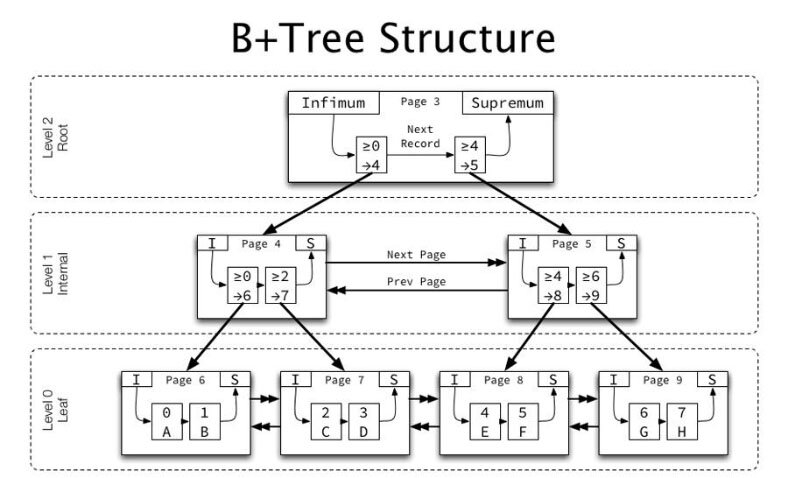
Как корневая запись B+дерева, остальные записи имеют такой же объем в 16 кб, для блока метаданных. Размер в 60 байт — выделен для промежуточных (адресных) узлов. Следовательно, для правильного описания масштабных структур хранения потребуется малое количество уровней. Это позволило увеличить производительность ФС, по сравнению с другими.
Структура файловой системы ReFS
«ReFS» можно определить по специфической сигнатуре, которая расположена в начале раздела:
0x4000 байт — длина всех страниц ReFS.

Номер первой страницы — 0x1e, то есть 0x78000 байт которые идут сразу за загрузочным разделом. Это стандартное отображение Microsoft, которое информирует, что первые метаданные нужно искать после фиксированного смещения.
Алгоритм поиска удаленных данных
Утилиты для восстановления данных выполнят полное сканирование дискового пространства, отформатированного под «ReFS», используя алгоритм анализа по сигнатурам. Проверяя диск блок за блоком, они обнаружат готовые последовательности данных, определят их и выведут результаты. Так как API для работы с дисками для «ReFS» и «NTFS» одинаковы, то и процессы восстановления данных предельно схожи.
Сначала определяется «Volume Header», в нем записано количество секторов на кластер и какой объем сектора. Основная версия лежит в нулевом секторе, а копия расположена в последнем. Далее считывается «Superblock», он расположен в 30-ом блоке и также есть 2 копии во втором и третьем блоке в конце. Из него, извлекается ссылки на «чекпоинт» и его копию, определяется его последняя актуальная версия по «Virtual Allocated Clock».
Checkpoint содержит информацию об основных таблицах, далее считываются заголовки «Page Header» и блоки с указателями (Pointers) на полный список таблиц. Потом ищется «Container Table» для получения физических адресов из виртуальных, и выполняется поиск по «Object ID Table» — все таблицы найдены.
Утилиты доходят до нулевых уровней — то есть «листов b-дерева», и считывают данные файлов. Так как поиск ведется постранично, то если есть сбои — эти элементы просто исключаются из анализа, а сам процесс сканирования идет дальше. Таким образом утилиты для восстановления данных находят всю информацию, которую возможно «достать» с диска.
Полную версию статьи со всеми дополнительными видео уроками смотрите в источнике.

Сначала в Windows Server, а теперь и в Windows 10 появилась современная файловая система REFS (Resilient File System), в которой вы можете отформатировать жесткие диски компьютера или созданные системными средствами дисковые пространства.
В этой статье — о том, что представляет собой файловая система REFS, о её отличиях от NTFS и возможных применениях для обычного домашнего пользователя.
Что такое REFS
Как уже было отмечено выше, REFS — новая файловая система, недавно появившаяся в «обычных» версиях Windows 10 (начиная с версии Creators Update ее можно использовать для любых дисков, ранее — только для дисковых пространств). Перевести на русский можно примерно как «Устойчивая» файловая система.
REFS была разработана для того, чтобы устранить некоторые недостатки файловой системы NTFS, повысить устойчивость, минимизировать возможные потери данных, а также работать с большим количеством данных.
Одна из главных особенностей файловой системы REFS — защита от потери данных: по умолчанию, на дисках хранятся контрольные суммы для метаданных или файлов. При операциях чтения-записи данные файлов сверяются с хранимыми для них контрольными суммами, таким образом, в случае повреждения данных есть возможность сразу «обратить на это внимание».
Изначально REFS в пользовательских версиях Windows 10 была доступна только для дисковых пространств (см. Как создать и использовать дисковые пространства Windows 10).

В случае с дисковыми пространствами её особенности могут быть наиболее полезными при обычном использовании: например, если вы создаете зеркальные дисковые пространства с файловой системой REFS, то при повреждении данных на одном из дисков, поврежденные данные сразу будут перезаписаны неповрежденной копией с другого диска.
Также новая файловая система содержит другие механизмы проверки, поддержки и исправления целостности данных на дисках, причем они работают в автоматическом режиме. Для обычного пользователя это означает меньшую вероятность повреждения данных в случаях, например, внезапного отключения питания при операциях чтения-записи.
Отличия файловой системы REFS от NTFS
Помимо функций, связанных с поддержкой целостности данных на дисках, REFS имеет следующие основные отличия от файловой системы NTFS:
- Обычно более высокая производительность, особенно в случае использования дисковых пространств.
- Теоретический размер тома 262144 экзабайта (против 16 у NTFS).
- Отсутствие ограничения пути к файлу в 255 символов (в REFS — 32768 символов).
- В REFS не поддерживаются имена файлов DOS (т.е. получить доступ к папке C:\Program Files\ по пути C:\progra
В настоящий момент времени нельзя отформатировать системный диск в REFS, функция доступна только для не системных дисков (для съемных дисков не поддерживается), а также для дисковых пространств, и, пожалуй, только последний вариант может быть действительно полезным для обычного пользователя, которого беспокоит сохранность данных.

Обратите внимание, что после форматирования диска в файловой системе REFS, часть места на нем сразу будет занято контрольными данными: например, для пустого диска 10 Гб это около 700 Мб.

Файловая система NTFS была представлена в далеком, по меркам IT, 1993 году. Последняя версия 3.1 вышла в октябре 2001 года, вместе с Windows XP и с тех пор NTFS не изменялась. В более новых ОС вводились новые функции, но все они использовали уже заложенные в NTFS возможности. В 2018 году Windows 10 все еще использует данную файловую систему, неужели Microsoft за прошедшее время не придумали ничего нового? Нет, таки придумали. В 2012 году была представлена серверная редакция Windows, содержащая поддержку новейшей ФС от Microsoft - ReFS (resilient file system - устойчивая файловая система). ReFS привнесла множество новых функций в экосистему Windows, которые были давно реализованы в других файловых системах. Основными из них являются использование B+ деревьев для хранения всех данных и метаданных, позволяющее фактически превратить ФС в реляционную базу данных, копирование при записи, когда реальное копирование данных происходит только при их изменении, а также проверка целостности данных. В целом все эти изменения направлены на оптимизацию производительности и повышение отказоустойчивости системы.
В этом тестировании мы оценим скорость работы файловой системы ReFS на жестких дисках, поскольку для них внедренные в ФС возможности представляют большую ценность. В одном из обновлений Microsoft исключила из Windows 10 возможность форматирования разделов в ReFS, поэтому для этой цели мы воспользуемся свободной утилитой mkrefs. Для тестирования в конце дискового пространства был выделен раздел объемом 8 ГБ. Производились операции копирования на HDD и чтения с него музыкальных файлов, изображений, видеороликов, а также ISO-образа. Кроме того запускались тесты CrystalDiskMark. Для построения графиков использовался табличный процессор LibreOffice Calc, входящий в состав свободного офисного пакета LibreOffice.
реклама
var firedYa28 = false; window.addEventListener('load', () => < if(navigator.userAgent.indexOf("Chrome-Lighthouse") < window.yaContextCb.push(()=>< Ya.Context.AdvManager.render(< renderTo: 'yandex_rtb_R-A-630193-28', blockId: 'R-A-630193-28' >) >) >, 3000); > > >);Характеристики тестовой системы:
- Процессор: Xeon E5440 @ 3.4 ГГц
- GIGABYTE GA-P35-DS3L
- Оперативная память: 3584 МБ DDR2-800
- Жесткий диск: Seagate Barracuda 7200.10 3250410AS 250 ГБ SATA II
- Твердотельный накопитель: SanDisk SDSSDHII-120G-G25 120 ГБ
- Windows 10 Pro x64, сборка 16299.309
Результаты тестов:
реклама
CrystalDiskMark 5.5.0 x64, последовательное чтение (МБайт/с)

реклама
CrystalDiskMark 5.5.0 x64, последовательная запись (МБайт/с)

CrystalDiskMark 5.5.0 x64, случайное чтение (МБайт/с)

CrystalDiskMark 5.5.0 x64, случайная запись (Мбайт/с)

Запись 1000 mp3 файлов (6,34 ГБ), с

Запись 10000 изображений (3,39 ГБ), с

Запись 50 видеороликов (4,5 ГБ), с

Запись ISO-образа (2,3 ГБ), с

Чтение 1000 mp3 файлов (6,34 ГБ), с

Чтение 10000 изображений (3,39 ГБ), с

Чтение 50 видеороликов (4,5 ГБ), с

Чтение ISO-образа (2,3 ГБ), с

Заключение
Безусловно, файловая система ReFS является большим шагом вперед, по сравнению с NTFS с точки зрения отказоустойчивости. Однако, с точки зрения производительности не все так гладко. ReFS опережает NTFS при работе со множеством мелких файлов и при чтении файлов большого объема, а NTFS, в свою очередь, лидирует при работе с файлами среднего размера и при записи больших файлов.
Кроме непосредственно ReFS и NTFS в тестировании также приняли участие гости из мира Linux - широко распространенные ФС Ext2, Ext4 и BTRFS, а также все еще применяющаяся FAT32 и ее замена exFAT. Интересно, что BTRFS и ReFS практически во всех тестах демонстрирует схожую производительность, что впрочем неудивительно, поскольку обе системы очень похожи. FAT32 и exFAT не имеют функции журналирования и чувствительны к непредвиденным сбоям, поэтому их нецелесообразно применять там, где важна сохранность данных. Отсутствие журналирования положительно сказывается на работе флеш-накопителей, коие собственно и являются основной средой использования FAT32 и exFAT. Во многих случаях данные файловые системы показывают лучшую производительность, нежели журналируемые ФС, особенно при работе с файлами среднего и большого объема.
Таким образом, можно сказать, что файловая система ReFS определенно имеет свои преимущества и ее применение в определенных случаях не только является оправданным, но и даже рекомендуемым. Да, в настоящий момент ReFS еще не так распространена, как хотелось бы, но, возможно, в будущем, ее производительность повысится, добавится новый функционал и расширится существующий, и она не только обретет бо́льшую известность, но и заменит собой NTFS.
Читайте также:


